Chọpụta ebe a kacha zuru ezu Dr.Fone nduzi mfe idozi nsogbu na gị mobile. Dị iche iche iOS na gam akporo ngwọta bụ ma dị na Windows na Mac nyiwe. Budata ma nwaa ya ugbu a.
iOS ihuenyo edekọ:
- 1. Olee otú mirror na ndekọ iOS ihuenyo na kọmputa
- 2. Olee otú iji iOS Screen edekọ App ka ịdekọ iPhone ihuenyo
- 3. Nchọpụta nsogbu: nhọrọ AirPlay adịghị egosi
- 4. Nchọpụta nsogbu: enweghị ike ịhụ Mirroring bọtịnụ
- 5. Nchọpụta nsogbu: iOS ihuenyo adịghị egosi elu ma ọ bụ okụrede na kọmputa
Olee otú mirror na ndekọ iOS ihuenyo na kọmputa
Firstly, download na-agba ọsọ iOS Screen edekọ na kọmputa gị.
Ọzọ, ka ịlele otú iji "iOS Screen edekọ" na nzọụkwụ.
Nzọụkwụ 1. Jikọọ na otu netwọk mpaghara (LAN).
Jikọọ gị iOS ngwaọrụ na kọmputa na otu netwọk.
- Ọ bụrụ na ejikọrọ kọmputa gị na netwọk Wi-Fi, jikọọ ngwaọrụ iOS na otu netwọk Wi-Fi ahụ.
- Ọ bụrụ na kọmputa gị ejikọtaghị na netwọk Wi-Fi, ị ga-etinye ngwaọrụ iOS gị na kọmputa ahụ n'otu netwọk mpaghara (LAN).
Ebe a bụ window nke iOS Screen edekọ.

Nzọụkwụ 2: Mirror ngwaọrụ gị
- Maka iOS 7, iOS 8 na iOS 9:
- Maka iOS 10:
- Maka iOS 11 na iOS 12:
Na gị iOS ngwaọrụ, swipe elu si ala nke ihuenyo imeghe akara center. Kpatụ na "AirPlay", họrọ "Dr.Fone" na-enyere "Mirroring".

Si na ala ihuenyo gị pịgharịa ka imepe ebe njikwa. Kpatụ na "AirPlay Mirroring" wee họrọ "Dr.Fone" ka mirror ngwaọrụ gị na kọmputa.

Sụgharịa elu ka ebe njikwa pụtara. Metụ "Screen Mirroring", họrọ mirroring lekwasịrị anya na-echere a obere mgbe ruo mgbe gị iPhone na-ọma mirrored.



Ọ bụ ya. Naanị enyo ngwaọrụ gị na kọmputa.
Nzọụkwụ 3: Dekọọ gị iPhone ihuenyo
N'ebe a, anyị nwere ike ịhụ bọtịnụ abụọ na ala ihuenyo na kọmputa gị. Ị nwere ike pịa ekpe okirikiri button na-amalite ndekọ gị iPhone na pịa nri square otu na-egosipụta a zuru ihuenyo.
Ọ bụrụ na ịchọrọ ịpụ na ọnọdụ ihuenyo zuru oke, pịa bọtịnụ square ọzọ ma ọ bụ pịa ESC na ahụigodo gị. Ma ị nwere ike ịkwụsị ịdekọ ngwaọrụ gị site na ịpị bọtịnụ gburugburu. N'out oge, iOS Screen edekọ ga-eduga gị na nchekwa ebe ndekọ video faịlụ na-echekwara.


2. Olee otú iji iOS Screen edekọ App ka ịdekọ iPhone ihuenyo (maka iOS 7-10)
Nzọụkwụ 1. Wụnye iOS Screen edekọ App
Download iOS ihuenyo edekọ ngwa si Wụnye bọtịnụ n'okpuru gị iPhone / iPad. N'oge usoro nrụnye, pịa Wụnye iji nye ikike ịga n'ihu nwụnye. Mgbe ahụ dị nnọọ na a sekọnd ole na ole, iOS Screen edekọ ga-arụnyere na ngwaọrụ gị.

Nzọụkwụ 2. Tụkwasị Onye Mmepụta na gị iPhone / iPad
Mgbe iOS ihuenyo edekọ arụnyere na gị iPhone / iPad, na-aga Ntọala> Ozuruọnụ> Device Management. Kpatụ na iOS ihuenyo edekọ nkesa na see Trust bọtịnụ.

Nzọụkwụ 3. Malite ndekọ gị iOS ihuenyo
1. Mgbe ị na-eji iOS Screen edekọ maka oge mbụ na ngwaọrụ gị, ọ ga-arịọ maka ohere gị Igwe okwu na Photos. Pịa OK.

2. Tupu anyị amalite ịdekọ iPhone ihuenyo, anyị nwere ike ịgbanwe Mkpebi, Audio isi iyi, Orientation, wdg maka dere video. Ugbu a, iOS Screen Recorder na-akwado ịdekọ vidiyo 720P na 1080P wee weghara ụda sitere na igwe okwu na ọdịyo ngwaọrụ.

3. Mgbe ahụ enweta na-esote na-amalite ndekọ gị iOS ihuenyo. iOS Screen Recorder ngwa ga-ebelata App window mgbe ọ dị njikere ka ịdekọ.

4. Mepee ọkacha mmasị gị egwuregwu ngwa, Snapchat video, ma ọ bụ na-amalite ọ bụla ọzọ ọrụ na gị iPhone / iPad nke ị chọrọ ka ịdekọ. A ga-edekọ ihe omume ndị a niile.

5. Mgbe ị na-okokụre, enweta na ihuenyo edekọ red mmanya n'elu ekwentị gị, ma ọ bụ dị nnọọ wepuÚ egwuregwu gị na-emeghe iOS Screen edekọ ọzọ, na ndekọ ga-akwụsị, na e dere video ga-azọpụta gị igwefoto mpịakọta na-akpaghị aka. .

3. Nchọpụta nsogbu: nhọrọ AirPlay adịghị egosi
Enwere ụfọdụ ndị ọrụ na-eme mkpesa na ha enweghị ike ịchọta nhọrọ Airplay na Control Center. N'ebe a, anyị na-enye ngwọta anọ ga-enyere gị aka inweta ya.
Ngwọta Mbụ: Gbaa mbọ hụ na ejikọrọ ngwaọrụ gị na kọmputa n'otu netwọkụ.
Gaa na Ntọala> Wi-Fi, họrọ netwọk kọmputa gị na-ejikọta na.
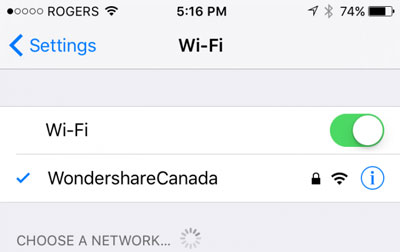
Ọ bụrụ na ọ naghị arụ ọrụ, ka anyị gbalịa ngwọta nke abụọ n'okpuru.
Ngwọta Abụọ: Lelee ma ọ bụrụ iOS Screen edekọ na-egbochi site firewall
Mgbe ị ẹkedori iOS Screen edekọ maka oge mbụ, kọmputa gị ga-gbapụta a Nche Alert si gị Windows Firewall, pịa "Kwe Ka Access" ekwe ka Wondershare ScreenRecorder na-ekwurịta okwu na gị onwe netwọk na ọha netwọk.
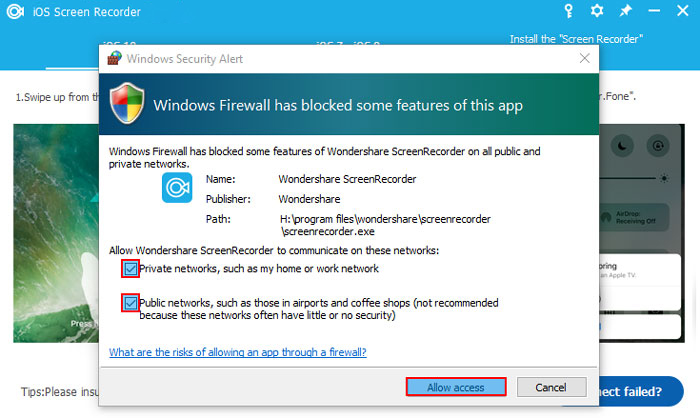
Ọ bụrụ na ị pịa "Kagbuo" na mberede, soro usoro ndị a ka ị nweta ohere.
Nzọụkwụ 1: Gaa na "Malite"> "Control Panel"> "Ihe niile Control Panel"> "Windows Firewall"> "Ekwere ngwa". Ị ga-ahụ ugbu a ndepụta ngwa ndị ekwe ka ekwurịta okwu site na Windows Firewall. Pịa na "Change ntọala" button na akọrọ "Wondershare ScreenReocrder" ekwe ka iOS Screen Recorder na-ekwurịta okwu.
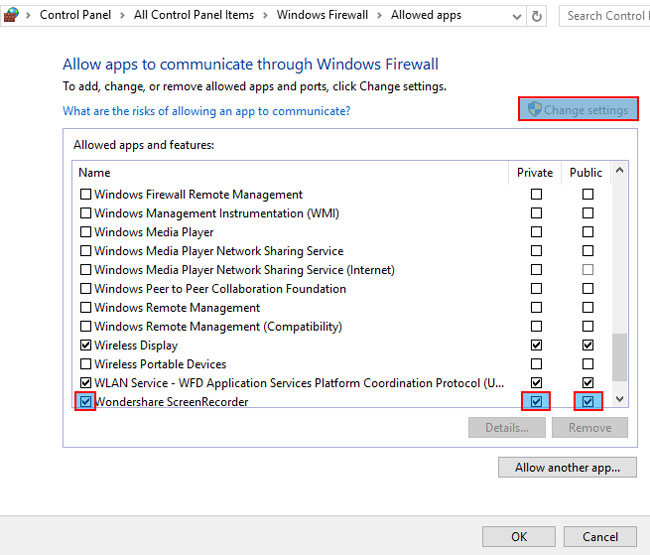
Ọzọkwa, hụ na ekwenyere "Bonjour Service" ka ọ na-ekwurịta okwu site na Windows Firewall.
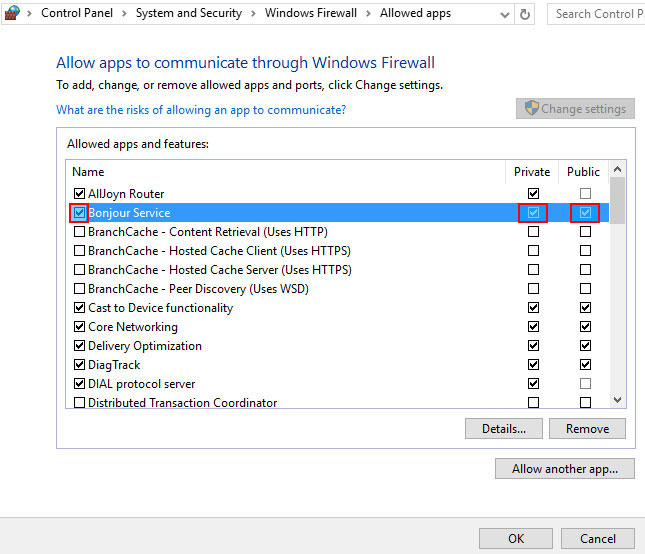
Kwụpụ 2: Lelee ma ọ bụrụ na ngwanrọ antivirus gị na-egbochi mmalite nke AirPlay, iOS Screen Recorder, na Bonjour Service.
Kwụpụ 3: Hụ na agbanyụrụ firewall.
Gaa ozugbo na "Malite"> "Ogwe njikwa"> "System and Security"> "Windows Firewall"> "Hazie ntọala" wee gbanyụọ Windows Firewall n'okpuru "Ntọala netwọk nkeonwe" na "Ntọala netwọk ọha".
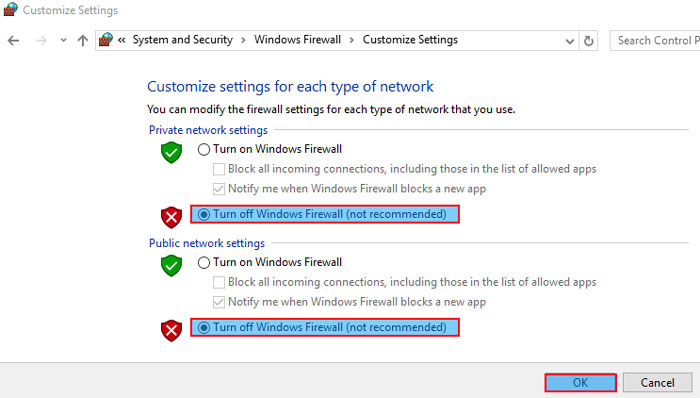
Nzọụkwụ 4: Malitegharịa ekwentị iOS Screen edekọ ịhụ ma ọ bụrụ na ị pụrụ ịhụ airplay nhọrọ.
Ngwọta Atọ: Malitegharịa Ọrụ Bonjour
Kwụpụ 1: Gaa na "Malite"> "Run", tinye "services.msc" wee pịa "OK".
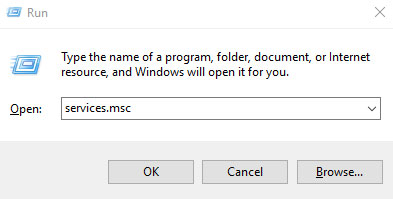
Nzọụkwụ 2: Chọta "Bonjour Service" na kọlụm n'okpuru "Aha." Pịa aka nri "Bonjour Service" wee họrọ "Malite" na menu. Ọ bụrụ na amalitelarị ọrụ Bonjour, wee họrọ "Malitegharịa ekwentị".

Ọ bụrụ na ịchọta na nhọrọ "Malite" bụ isi awọ, ọ na-ekwu na ọrụ ahụ nwere nkwarụ. Soro usoro ndị a iji mee ya:
- Pịa aka nri "Bonjour Service" wee họrọ "Properties"
- Gaa họrọ "Automatic" na "ụdị mmalite"
- Kpatụ "Tinye" wee họrọ "Malite" n'okpuru "Ọkwa ọrụ"
- Pịa na "OK" ka imecha ntọala.
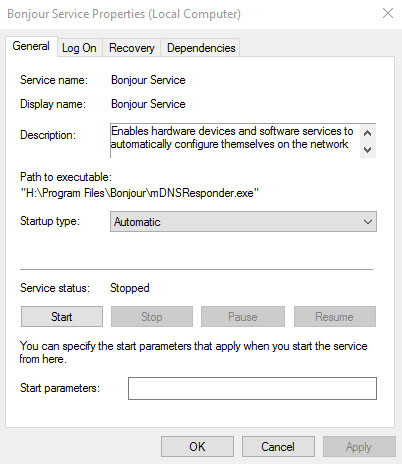
Nzọụkwụ 3: Ẹkedori iOS Screen edekọ ọzọ ịlele ma ọ bụrụ na ị pụrụ ịhụ airplay nhọrọ na Control Center.
Ngwọta anọ: Reboot gị iOS ngwaọrụ
Ọ bụrụ na niile n'elu ngwọta ka na-adịghị arụ ọrụ maka gị, biko reboot ngwaọrụ gị na ị ga-ahụ AirPlay nhọrọ na Control Center.
4. Nchọpụta nsogbu: enweghị ike ịhụ Mirroring bọtịnụ
"Gịnị mere m na-apụghị ịhụ Mirroring button mgbe m họrọ 'Dr.Fone (PC Aha)' nhọrọ na m iPad?"
Ọ bụrụ na ị na-ezute ụdị nsogbu dị otú ahụ, ị nwere ike ịgbaso usoro ndị a iji dozie ya.
Kwụpụ 1: On gị iPad, swipe ka imeghe Control Center. Kpatụ airplay na ị ga-ahụ na window n'okpuru:
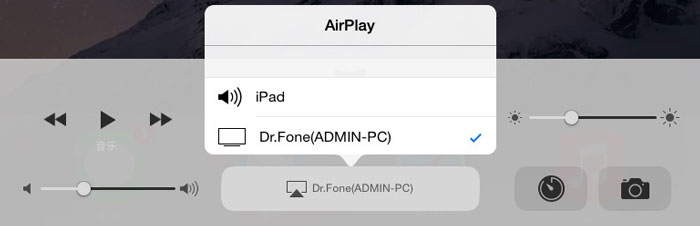
Nzọụkwụ 2: Họrọ "Dr.Fone(PC Name)" si ndepụta. Mgbe ahụ, pịgharịa gaa na elu na ị ga-ahụ "Mirroring" button, dị nnọọ gbanye ya.
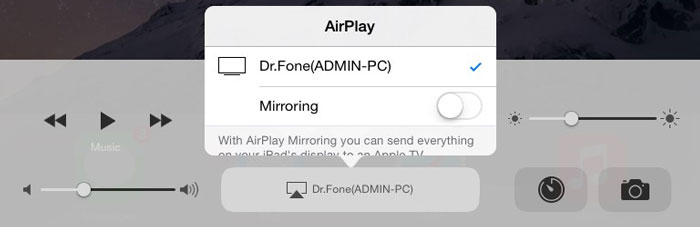
5. Nchọpụta nsogbu: iOS ihuenyo adịghị egosi elu ma ọ bụ okụrede na kọmputa
Ụfọdụ ọrụ nwere ike ịhụ ha iPhone ma ọ bụ iPad meziri adịghị egosi elu ma ọ bụ na-apụ n'anya na kọmputa mgbe Mirroring button na-enyere. Ọtụtụ mgbe, nsogbu a nwere ike idozi site ngwọta na Nchọpụta nsogbu: AirPlay nhọrọ na-adịghị egosi elu . Ị nwere ike soro usoro ebe ahụ iji dozie ya.













